三维CAD在装配体中如何实现拖动复制
三维CAD在装配体中如何实现拖动复制
问题描述:
在装配体设计的过程中,为了提高设计效率,经常会使用拖动复制功能对零部件进行拖动复制,用来提取装配体中的相同零部件,从而达到反复插入相同零部件的效果,那么在ZW3D的装配体中如何实现拖动复制呢?
步骤指引:
1. 在装配体环境中,使用鼠标左键选择你想要复制的零部件。
2. 如下图所示,同时按住键盘【shift+Alt】后进行【移动】即可完成指定零部件的拖动复制。当零部件到达正确的位置时,释放鼠标左键以放置复制的零部件。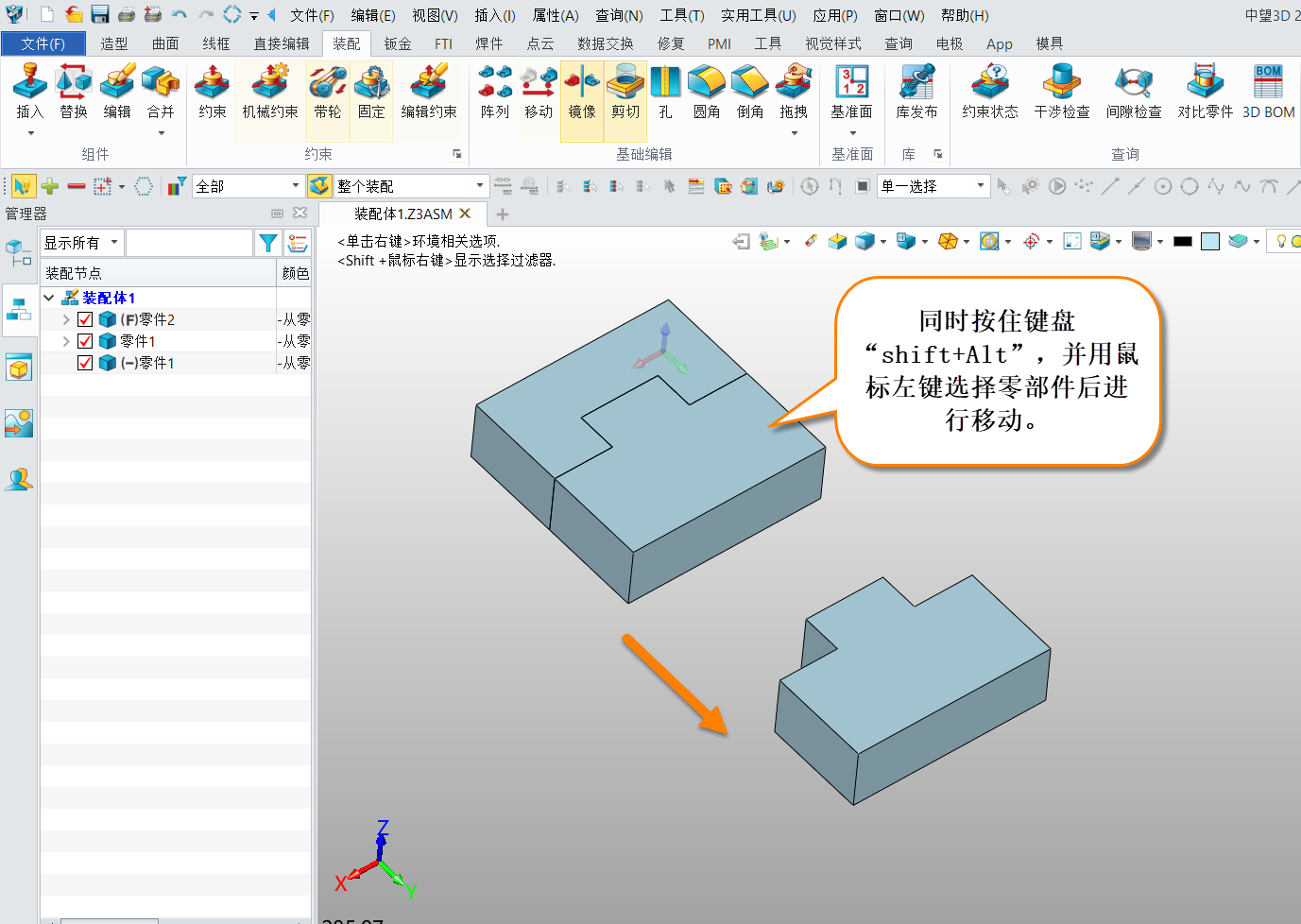
通过上述步骤,你可以在ZW3D的装配体中实现拖动复制,提高设计效率并快速创建装配体中的重复组件,这对于处理包含大量相同零部件的装配体很有用哦。以上就是本篇文章的全部内容,是不是很简单呢?
如想获取更多CAD应用技巧和教程,欢迎关注银河娱乐CAD官网!
推荐阅读:3D建模软件
推荐阅读:国产三维建模软件



























